Kopieren von vier Seiten auf eine Seite
Wenn Sie 4-auf-1-Kopie (4-on-1 copy) für Layout in Kopieren (Copy) auswählen, haben Sie die Möglichkeit, vier Originalseiten auf ein Blatt Papier zu kopieren, indem Sie jedes Bild verkleinern. Es stehen vier verschiedene Layouts zur Verfügung.

Wählen Sie 4-auf-1-Kopie (4-on-1 copy), und tippen Sie auf OK.
Wenn Sie auf Erweitert (Advanced) tippen und 4-auf-1-Kopie (4-on-1 copy) ausgewählt ist, können Sie die Ausrichtung sowie die Reihenfolge des Originals festlegen.
 Hinweis
Hinweis
-
Die Reihenfolge bleibt unabhängig von der Ausrichtung gleich.
-
Wenn Sie Oben links nach rechts (Upper-left to right) auswählen
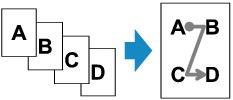
-
Wenn Sie Oben rechts nach links (Upper-right to left) auswählen
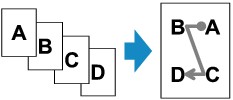
-
Wenn Sie Oben links nach unten (Upper-left to bottom) auswählen
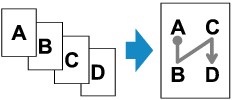
-
Wenn Sie Oben rechts n. unten (Upper-right to bottom) auswählen
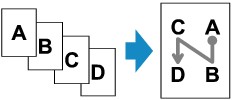
Nachdem Sie die Reihenfolge ausgewählt haben, können Sie das Dokument in der Vorschau anzeigen. Wenn Sie auf EIN (ON) tippen, wird der Vorschaubildschirm angezeigt, sodass Sie die Ausrichtung überprüfen können.
 Hinweis
Hinweis
-
Wenn beim Scannen auf dem Touchscreen die Meldung Gerätespeicher ist voll. Der Prozess kann nicht fortgesetzt werden. (Device memory is full. Cannot continue process.) angezeigt wird, stellen Sie die Druckqualität auf Standard, und wiederholen Sie den Kopiervorgang. Wenn das Problem hierdurch nicht behoben wird, legen Sie für die Druckqualität Entwurf (Draft) fest, und versuchen Sie, den Kopiervorgang erneut auszuführen.
-
Diese Funktion kann zusammen mit der Funktion für zweiseitige Kopien verwendet werden.
Wenn Sie die Funktion in dieser Kombination verwenden, können Sie acht Originalseiten auf ein Blatt Papier kopieren. In diesem Fall werden vier Originale auf eine Seite des Papiers kopiert.
Wenn Sie die Funktion in dieser Kombination verwenden, wählen Sie für Zweiseitg Dr.einst. (2-sidedPrintSetting) die Option Zweiseitg (2-sided) und dann die Ausrichtung und Heftseite des Druckpapiers im Bildschirm mit den Druckeinstellungen aus.
Zur Funktion für zweiseitige Kopien:
Bei der Überprüfung der Ausrichtung:
Wenn Sie den Vorschaubildschirm anzeigen, wird vor Beginn des Kopierens der nachfolgend dargestellte Bildschirm geöffnet, sodass Sie die Ausrichtung überprüfen können.

-
Tippen Sie hierauf, um das Original um 180 Grad zu drehen.
-
Tippen Sie hierauf, um das Original zu scannen.
-
Tippen Sie hierauf, um das Original erneut zu scannen.
Nach Abschluss des Scanvorgangs:
Der unten gezeigte Bildschirm wird nach dem Scannen jedes Originalblatts aufgerufen.
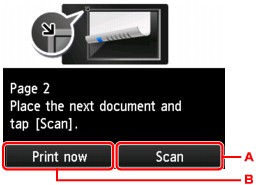
-
Tippen Sie hierauf, um das Original zu scannen.
Entfernen Sie das Originalblatt nach dem Scannen von der Auflagefläche, und legen Sie das nächste Blatt auf die Auflagefläche. Tippen Sie dann auf Scannen (Scan).
-
Tippen Sie hierauf, um eine Kopie des gescannten Originals zu drucken.
Nach dem Scannen des vierten Originalblatts beginnt das Gerät mit dem Kopieren.
 Hinweis
Hinweis
-
Sie können den Kopierauftrag während des Druckens hinzufügen.
-
Wenn Sie diese Funktion in Kombination mit zweiseitigen Kopien verwenden, ist nach dem Scannen des zweiten Originalblatts der oben gezeigte Bildschirm zu sehen. Folgen Sie den Bildschirmanweisungen, um die restlichen Originale zu scannen.


